pertama kali saya masuk ke BLC itu sungguh mengerikan tapi juga menyenangkan dan seru karena pertama masuk saya dan teman2 langsung disuruh perkenalan. dan pada saat itu, teman2 yang sudah lama disitu bertanya tanya yang membuat kami stress di tempat. dan pertama saya disuruh menginstal linux mint. Cara installasinya pun cukup mudah dan hampir sama dengan cara menginstall Windows. Baik tanpa panjang lebar langsung saja berikut Penjelasan Cara Install Linux Mint

Linux Mint adalah sistem operasi Linux yang merupakan suatu distribusi Linux dengan basis Debian dan Ubuntu, dengan Linux Mint Debian Edition (LMDE) sebagai suatu alternatif yang sepenuhnya berbasis Debian. Aplikasi yang dapat berjalan di Ubuntu, juga bisa berjalan pada LinuxMint. Walaupun inti dari LinuxMint adalah Ubuntu, LinuxMint hadir dengan tampilan yang berbeda dengan Ubuntu. Distribusi ini dibuat oleh Clement Lefebvre, dan dikembangkan secara aktif oleh tim dari Linux Mint maupun komunitas yang ada di dalamnya.
Latar Belakang
Sistem Operasi komputer adalah perangkat lunak komputer atau software yang bertugas untuk melakukan kontrol dan manajemen perangkat keras dan juga operasi-operasi dasar sistem, termasuk menjalankan software aplikasi seperti program-program pengolah data yang bisa digunakan untuk mempermudah kegiatan manusia. Pada saat ini hampir semua orang menggunakan sistem operasi windows sebagai sistem operasi dikomputer mereka. Hampir semua orang sudah tahu tentang sistem operasi windows, cara instalasinya, aplikasinya dan lain-lain. Tetapi bagaimana dengan sistem operasi linux? Mungkin bagi masyarakat dinegara maju seperti Jepang, Amerika dll sudah mengenal linux, bahkan mampu untuk membuat sistem operasi yang serupa dengan linux. Namun bagaimanakah dengan masyarakat-masyarakat berkembang di Indonesia? Memang tidak bisa dipungkiri bahwa sebagian besar masyarakat Indonesia masih gagap teknologi, hanya sebagian kecil yang memiliki wawasan luas tentang IT. Untuk itu pada kesempatan kali ini kami akan mencoba untuk memaparkan cara instalasi sistem operasi linux agar setidaknya masyarakat mengerti dan dapat menggunakan dual OS.
Tujuan Praktikum
Mengetahui cara menginstal ubuntu berbasis linux
Bahan dan Alat Praktikum
- Komputer/Pc/Laptop
- CD Linux
Jangka Waktu pelaksanaan
kira-kira 1 jam paling lama
langkah-langkahnya
Linux Mint
Linux Mint adalah sistem operasi Linux yang merupakan suatu distribusi Linux dengan basis Debian dan Ubuntu, dengan Linux Mint Debian Edition (LMDE) sebagai suatu alternatif yang sepenuhnya berbasis Debian. Aplikasi yang dapat berjalan di Ubuntu, juga bisa berjalan pada LinuxMint. Walaupun inti dari LinuxMint adalah Ubuntu, LinuxMint hadir dengan tampilan yang berbeda dengan Ubuntu. Distribusi ini dibuat oleh Clement Lefebvre, dan dikembangkan secara aktif oleh tim dari Linux Mint maupun komunitas yang ada di dalamnya.
Latar Belakang
Sistem Operasi komputer adalah perangkat lunak komputer atau software yang bertugas untuk melakukan kontrol dan manajemen perangkat keras dan juga operasi-operasi dasar sistem, termasuk menjalankan software aplikasi seperti program-program pengolah data yang bisa digunakan untuk mempermudah kegiatan manusia. Pada saat ini hampir semua orang menggunakan sistem operasi windows sebagai sistem operasi dikomputer mereka. Hampir semua orang sudah tahu tentang sistem operasi windows, cara instalasinya, aplikasinya dan lain-lain. Tetapi bagaimana dengan sistem operasi linux? Mungkin bagi masyarakat dinegara maju seperti Jepang, Amerika dll sudah mengenal linux, bahkan mampu untuk membuat sistem operasi yang serupa dengan linux. Namun bagaimanakah dengan masyarakat-masyarakat berkembang di Indonesia? Memang tidak bisa dipungkiri bahwa sebagian besar masyarakat Indonesia masih gagap teknologi, hanya sebagian kecil yang memiliki wawasan luas tentang IT. Untuk itu pada kesempatan kali ini kami akan mencoba untuk memaparkan cara instalasi sistem operasi linux agar setidaknya masyarakat mengerti dan dapat menggunakan dual OS.
Tujuan Praktikum
Mengetahui cara menginstal ubuntu berbasis linux
Bahan dan Alat Praktikum
- Komputer/Pc/Laptop
- CD Linux
Jangka Waktu pelaksanaan
kira-kira 1 jam paling lama
langkah-langkahnya
1. Format semua disk yang ada di harddisk komputermu
2. Siapkan media installasi yang sudah kita buat baik berupa flashdisk yang sudah berisikan Installer Linux.
3. Pada menu BIOS pilih Boot device USB HDD/USB Drive
4. Setelah berhasil masuk kedalam media installasi layar akan menampilkan tampilan seperti ini dalam contoh menggunakan Linux Mint
— Pilih Start Linux Mint
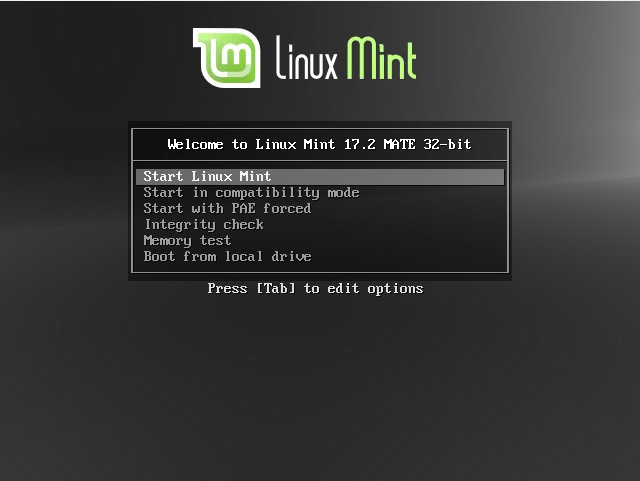
— Pilih Install Linux Mint yang berlogo CD
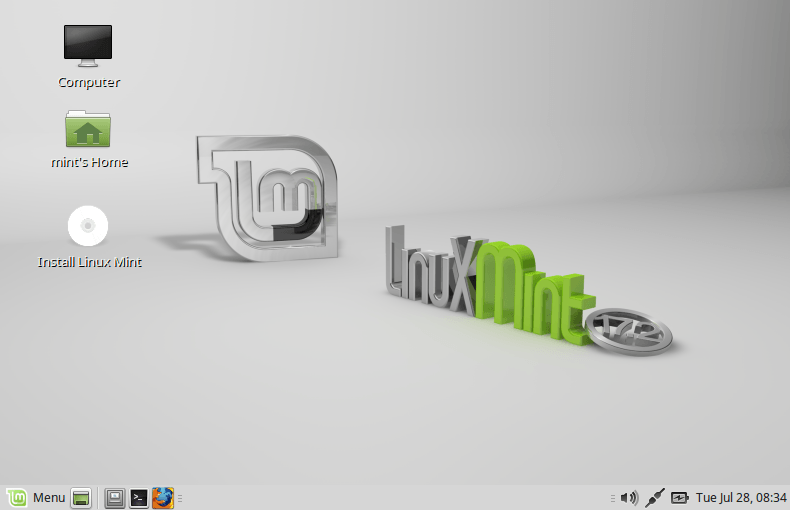
— Pilih Bahasa, Gunakan saja English agar terbiasa kemudian klik Continue
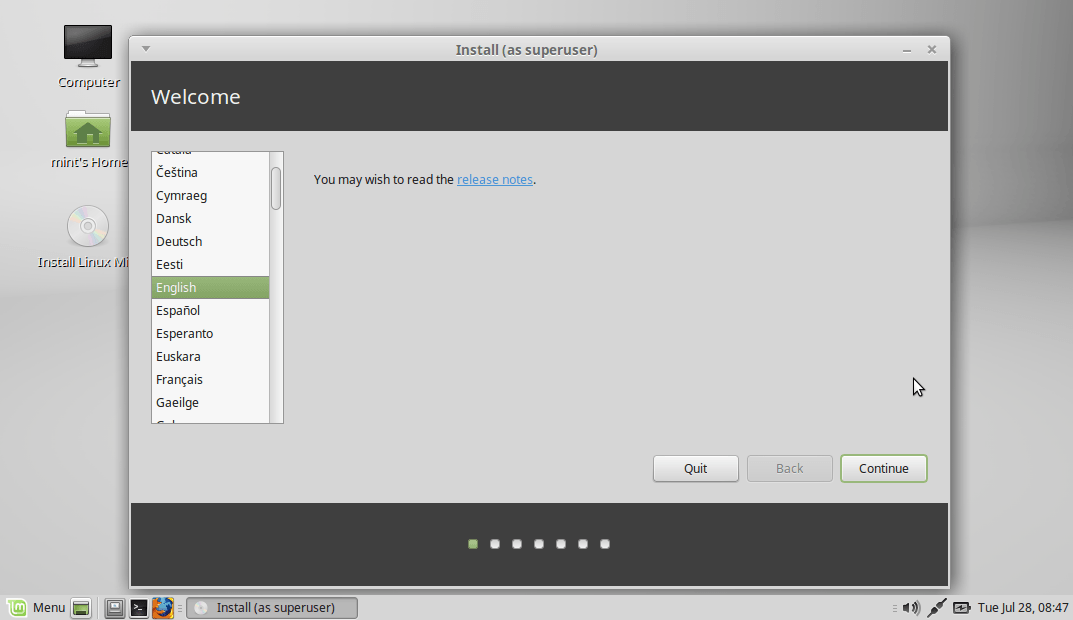
— Akan muncul kelengkapan keperluan installasi Linux Mint seperti, Harddisk minimal 9GB keatas, terhubung ke arus listrik, dan opsional terhubung ke internet. Setelah mendapati tampilan tersebut kembali klik Continue

— Jika laptop/PC sobat masih baru dan belum ada data, bisa gunakan otomatis dengan pilihan pertama “Erase disk and install Linux Mint” atau jika sobat ingin DUAL BOOT dengan Windows atau ingin kostumisasi kapasitas harddisk yang dibutuhkan maka admin sarankan pilih”Something else” kemudian klik lagi Continue
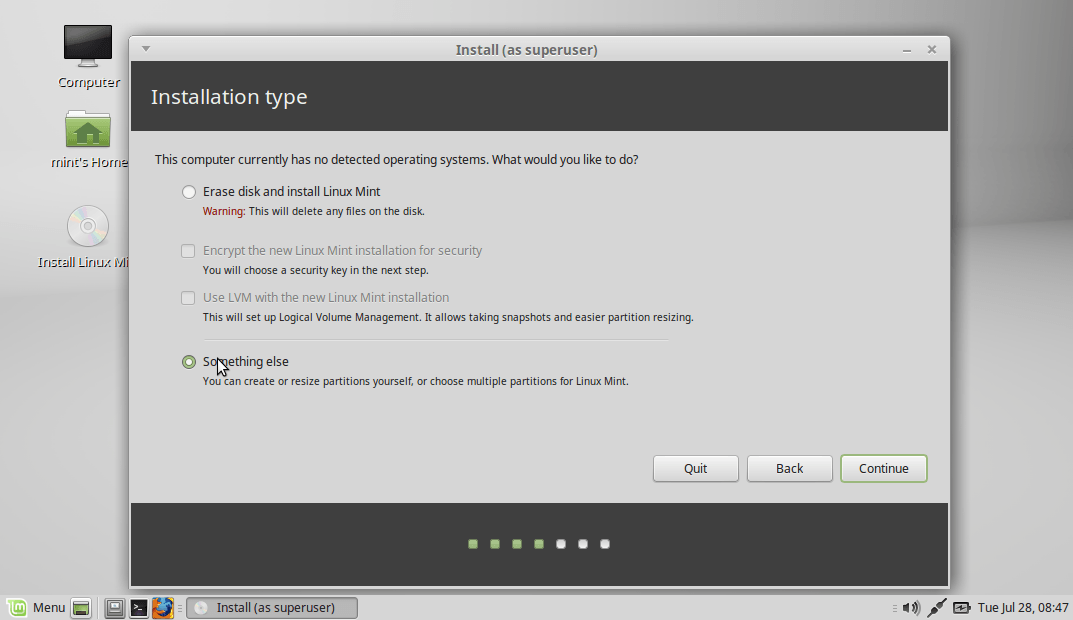
— Pilih partisi kosong yang akan kita install Linux, admin asumsikan sobat sudah menyediakan kapasitas kosong untuk keperluan install Linux Mint. Kemudian pilih simbol plus “+” untuk mengolah menjadi beberapa partisi
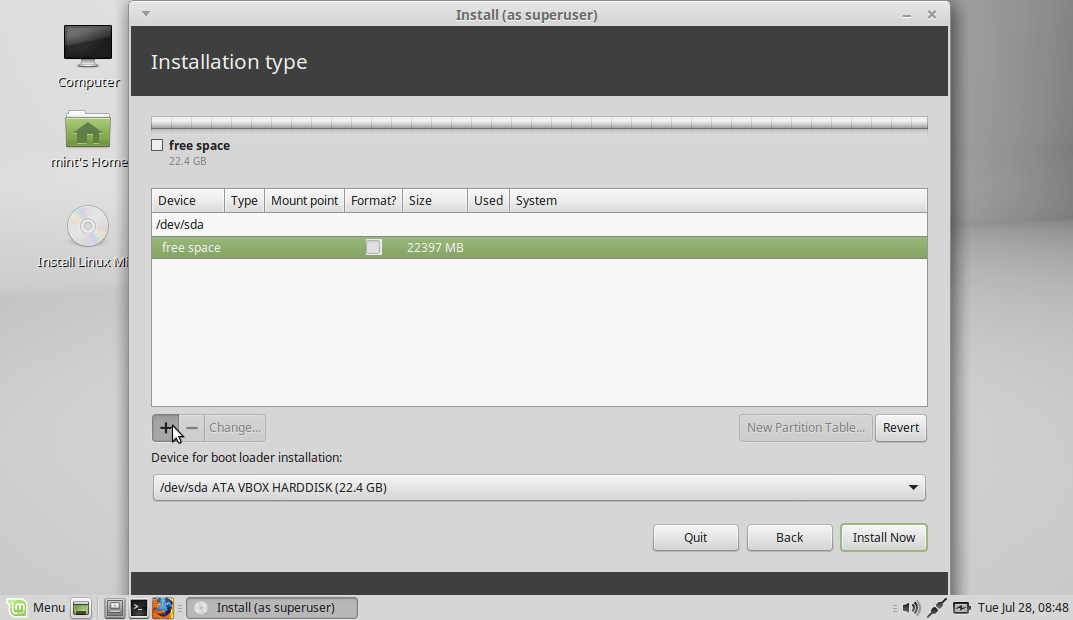
— Tambahkan 2Gb sebagai SWAP karena sangat direkomendasikan langsung dari Linux untuk membantu kebutuhan RAM. Konfigurasinya harap mengikuti contoh dibawah ini kemudian klik OK
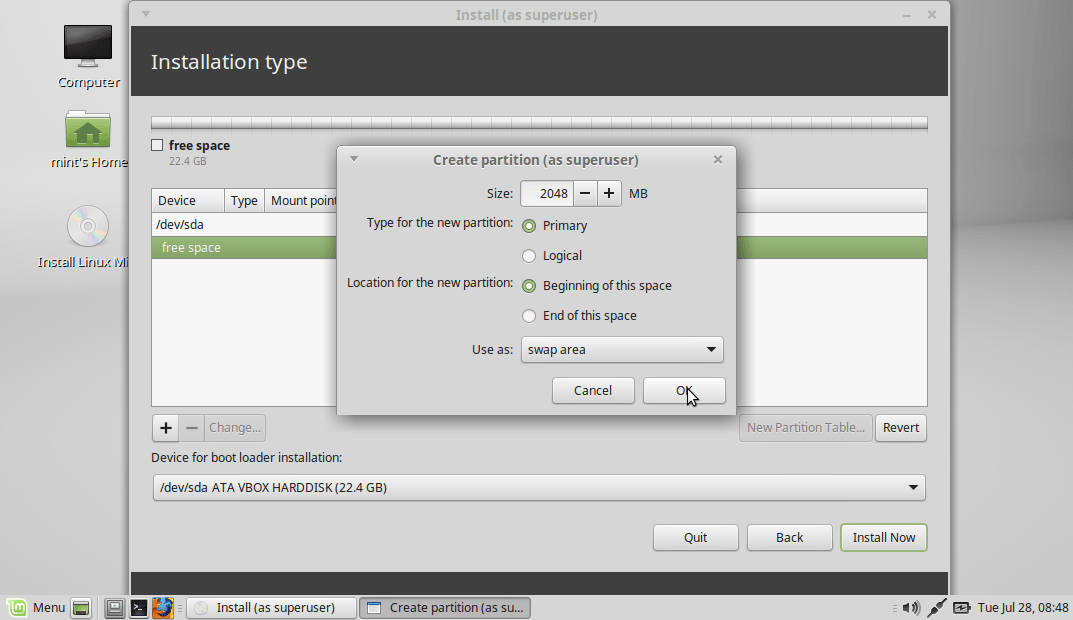
— Setelah berhasil membuat partisi untuk RAM. Silakan sobat kembali untuk membuat partisi System Linux atau pada Windows kita mengenalnya dengan partisi Local Disk C. Konfigurasinya ikuti contoh seperti ini
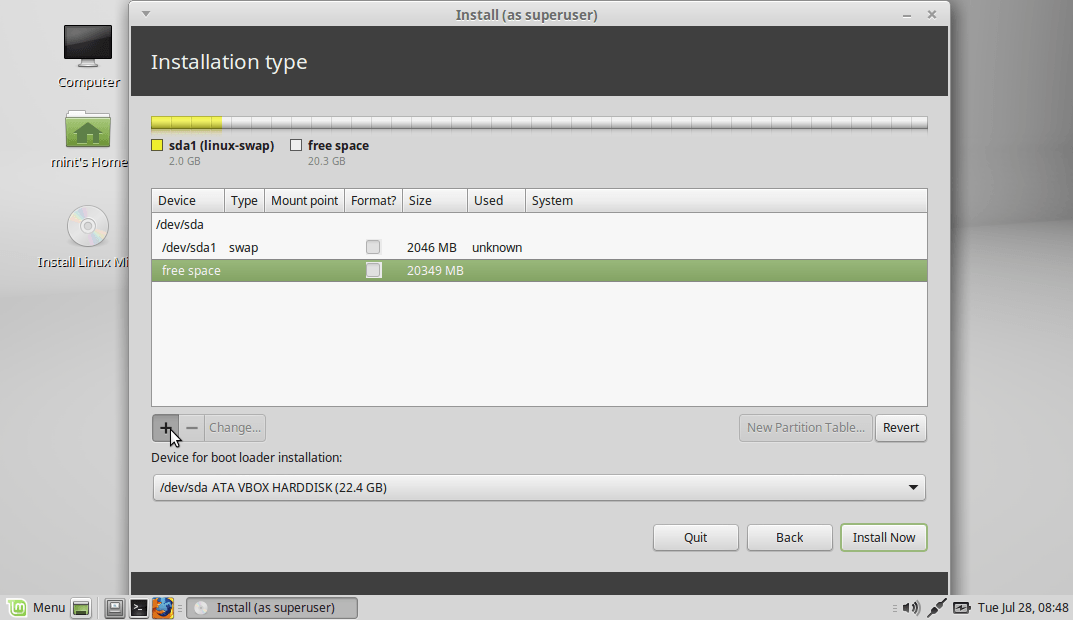
— Pada type for the new partition pilih Primary, Location pilih Begining of the space, Use as: Ext4 journaling file system dan terakhir Mount Point isikan slash “/” yang berarti sebagai direktori sistem milih Linux atau folder “root” istilahnya
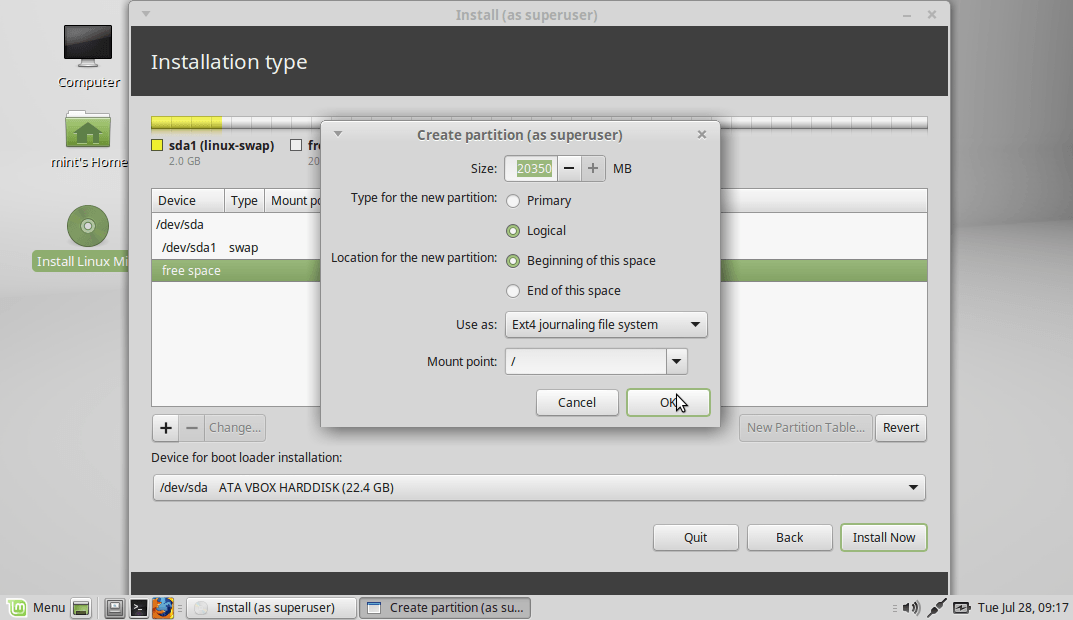
— Setelah selesai membuat partisi sistem, Sobat bisa langsung klik Install Now!!
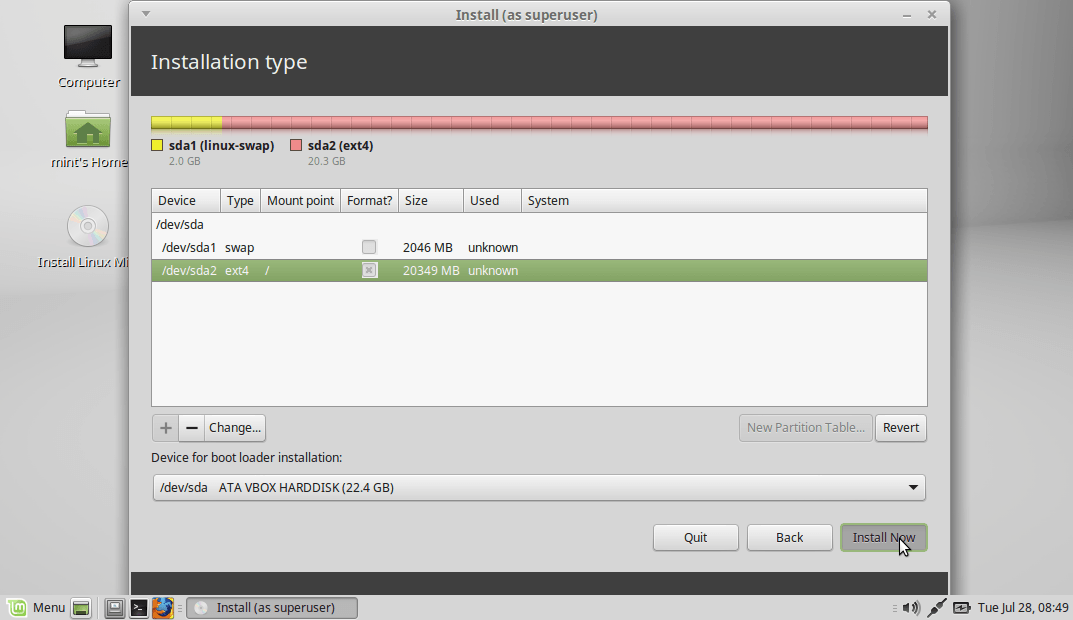
— Muncul konfirmasi settingan bisa langsung klik Continue lagi
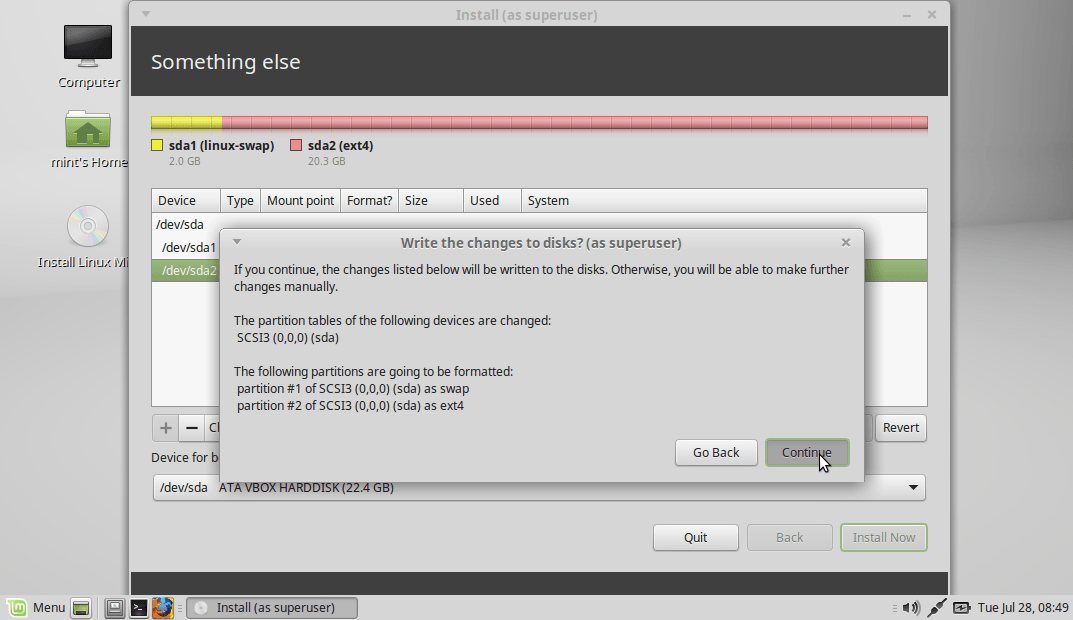
— Pilih wilayah untuk mengatur waktu berdasarkan GMT
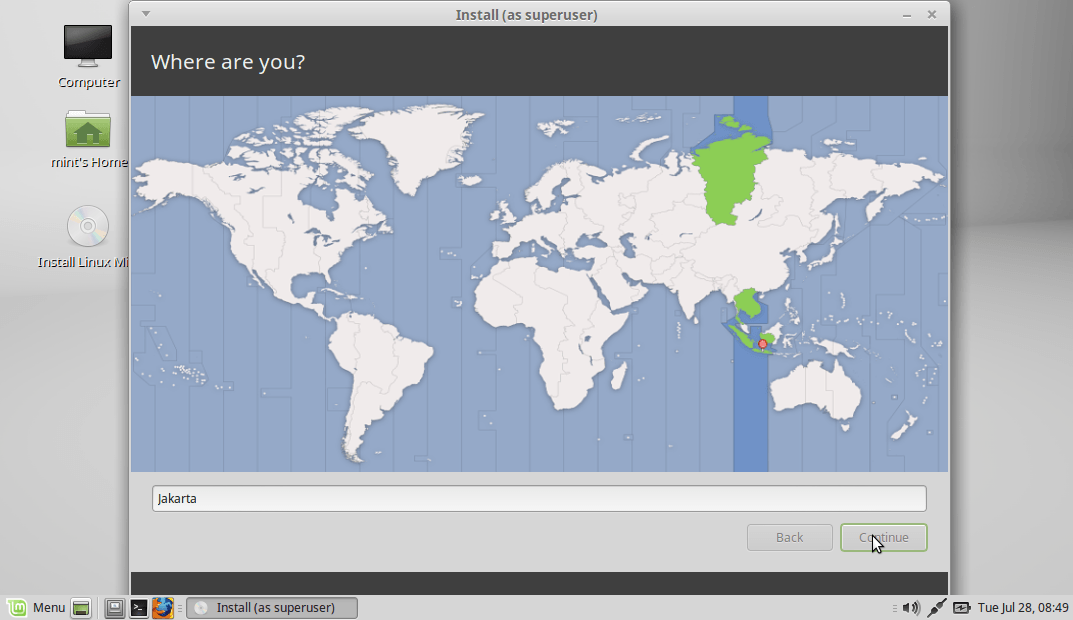
— Pilih struktur keyboard, langsung saja continue karena umumnya menggunakan tipe English (US) atau jika berbeda silakan atur dengan layout keyboard laptop/PC yang sobat punya.
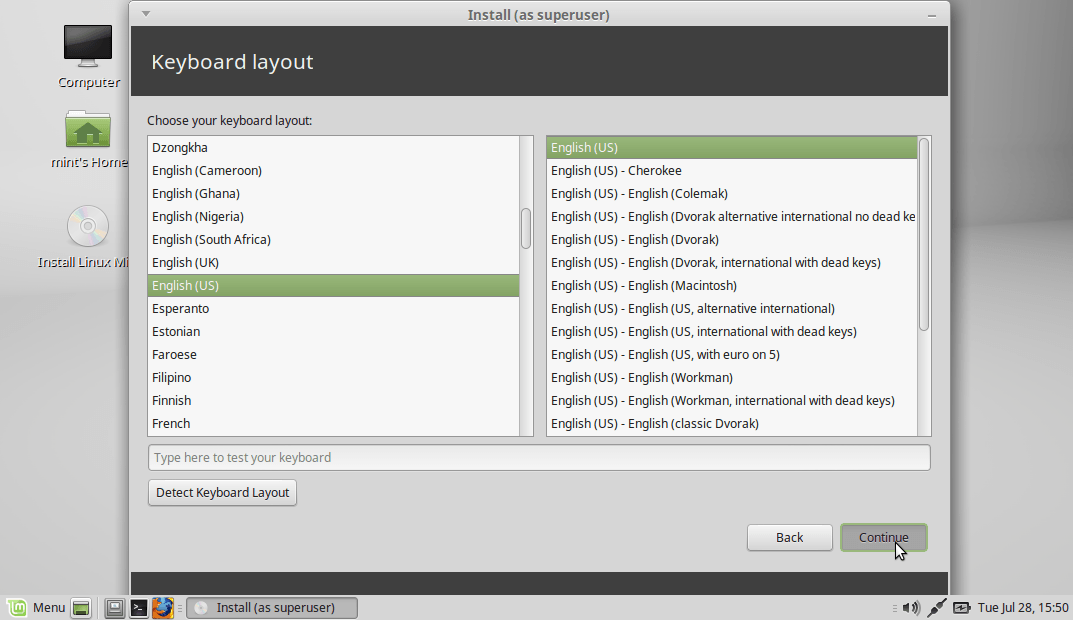
— Bagian terakhir isi nama lengkap sobat, nama laptop/PC yang sobat pakai. Wajib isi username dan password sobat karena setiap kita akan menginstall aplikasi maka sobat akan ditanyakan password root nya karena itu bentuk kemanan yang Linux tawarkan. Jika sudah bisa langsung klik Continue
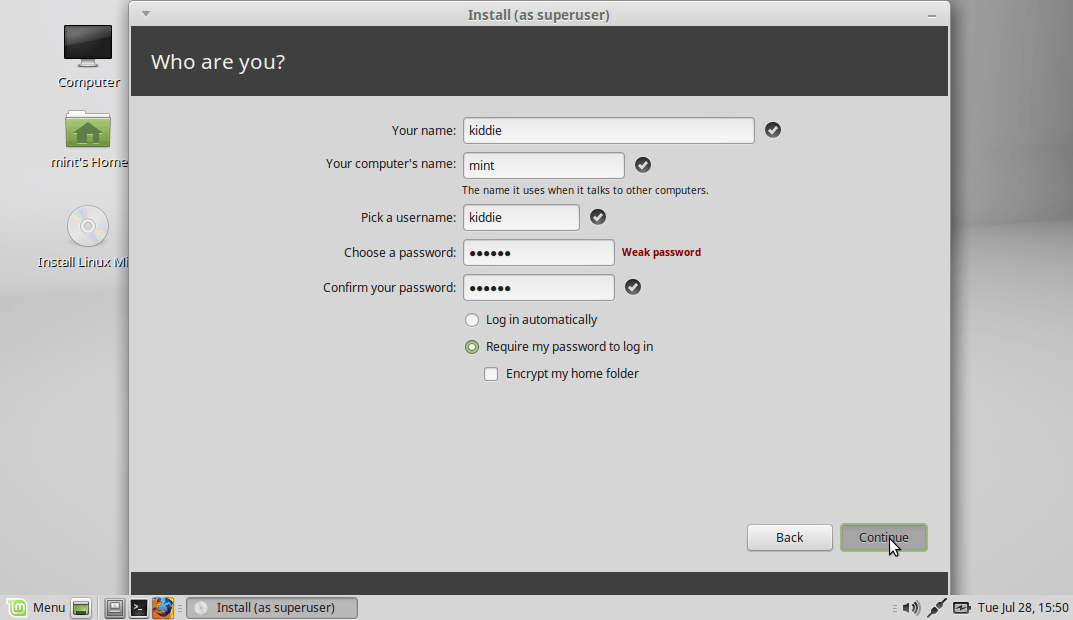
— Tunggu proses installasi selesai sampai muncul konfirmasi melakukan restart atau lanjutkan untuk menggunakan linux dengan model live CD
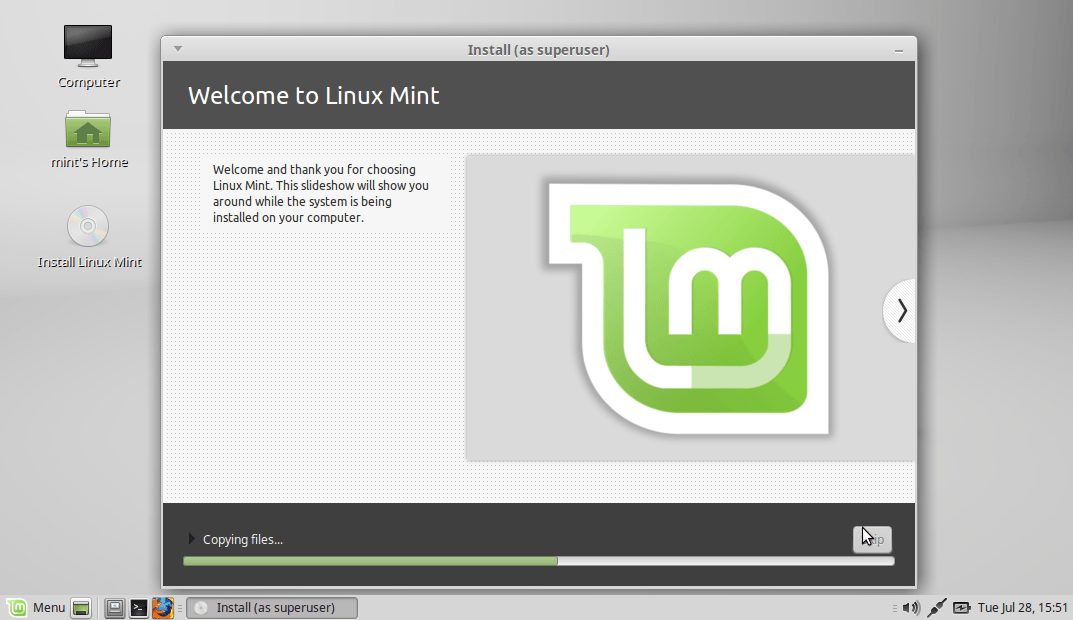
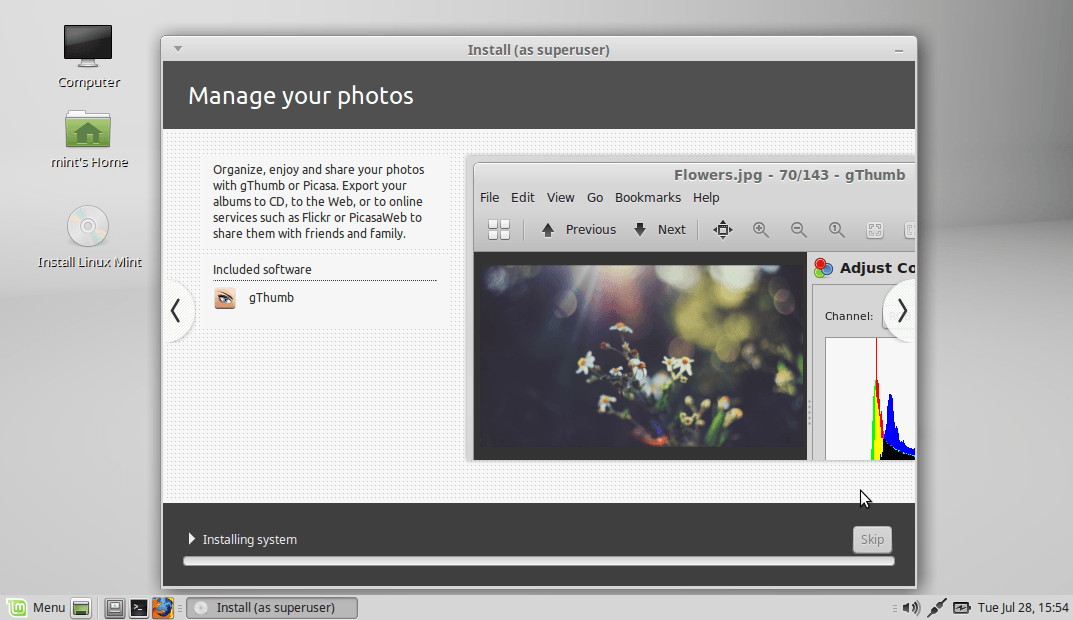
— Proses installasi selesai. Sobat bisa langsung mencoba dengan merestart atau ingin melihat-lihat dulu pilih Continue
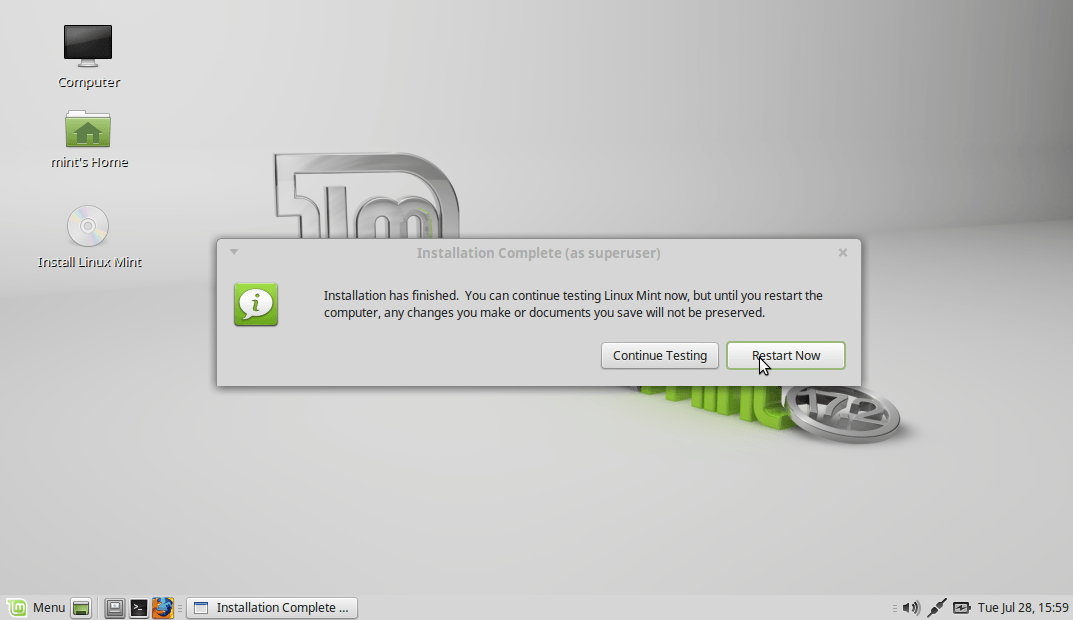
Sekian tutorial Cara Install Linux Mint!!. Jika ada yang kurang jelas atau ingin ditanyakan bisa tanyakan langsung ke Grup Facebook BLC TELKOM KLATEN students.







0 comments: